
I Chromebook sono utili o inutili? Chromebook: utile o inutile? Chromebook: utile o inutile? Mia moglie mi ha dato una scelta di gadget per Natale: un nuovo lettore MP3 o un Chromebook? Per saperne di più Sembra dai commenti dei nostri lettori che i computer portatili apolidi di Google sono pezzi di attrezzatura altamente divisivi. Alcuni amano la loro sicurezza e facilità d'uso, mentre altri si lamentano del loro legame con l'ecosistema più ampio di Google e la percezione della mancanza di funzionalità dei Chromebook. Chromebook Do not Work Offline? Debunking the Myths Chromebooks non funziona offline? Debunking the Myths Una delle maggiori critiche rivolte ai Chromebook di Google è che sono macchine solo online: ergo, no Internet, nessun punto. Quanto è vera questa affermazione? Leggi di più .
Una delle domande più frequenti sulla funzionalità è se i Chromebook abbiano o meno la possibilità di comprimere o decomprimere i file. Se si deve credere alle voci online, molti utenti potrebbero pensare che i dispositivi non siano in grado di completare questo compito apparentemente semplice.
Tuttavia, gli utenti di Chromebook hanno a disposizione tre opzioni.
Zip o decomprimere utilizzando il sistema operativo Chrome
I file ZIP sono una parte inevitabile dell'utilizzo di un computer, ed è facile capire perché molte persone non si sentano poco propensi a investire in un Chromebook alla ricerca di un nuovo laptop? Prendi invece un Chromebook! Alla ricerca di un nuovo computer portatile? Prendi invece un Chromebook! Leggi di più se pensavano che il loro nuovo acquisto non sarebbe in grado di gestire un tipo di file così semplice. Anche se il modo in cui i dispositivi gestiscono i file ZIP è certamente non convenzionale, non è corretto affermare che i due sono incompatibili.
La decompressione è facile ma utilizza un processo diverso da quello a cui la maggior parte degli utenti Windows e Mac sono abituati, per cui si farebbe semplicemente clic con il tasto destro del mouse su un file zippato ed estrarre il contenuto in una nuova cartella o fare doppio clic rispettivamente su un file zippato.
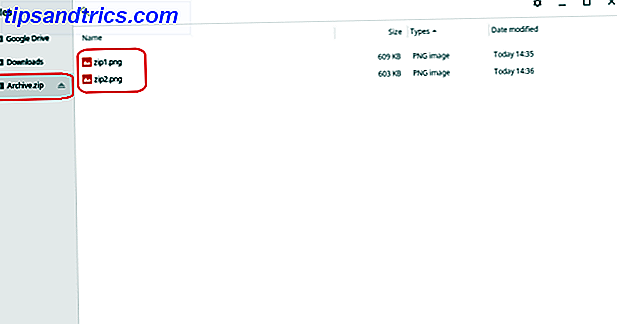
Invece il sistema operativo Chrome tratterà un file ZIP come un disco esterno. Ciò significa che quando si fa doppio clic su di esso verrà montato il file, consentendo così di sfogliare i file compressi. Dopo aver deciso quali file desideri, devi semplicemente copiarli su Google Drive o sulla cartella Download utilizzando l'app File del Chromebook. Tieni presente che il file ZIP deve essere salvato localmente nella cartella Download affinché funzioni correttamente. Se provi a farlo da Google Drive, riceverai un messaggio di errore.
La creazione di un file zippato è un processo un po 'più confuso, ma è comunque abbastanza semplice da consentire anche agli utenti meno esperti di intraprendere con successo.
La confusione sorge quando provi a creare un file zip direttamente dai file salvati in Google Drive. Se selezioni i file da zip e fai clic con il pulsante destro del mouse, l'opzione "Selezione zip" sarà disattivata e non disponibile.
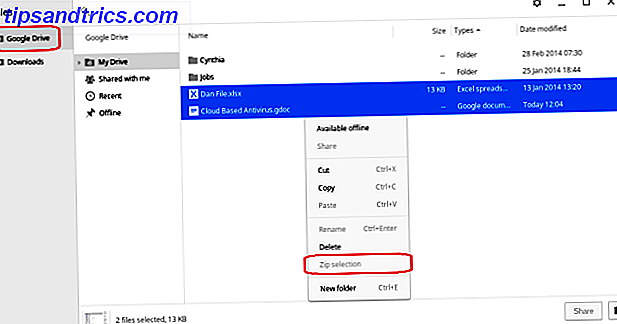
La soluzione è semplice: sposta i file nella cartella Download prima di provare a comprimerli. Sebbene ciò sia contro-intuitivo perché Chromebook salva automaticamente i documenti nel cloud per impostazione predefinita, una volta spostati i file nell'archivio locale e quindi tentare di creare un file ZIP, vedrai che l'opzione "Selezione zip" è ora disponibile.
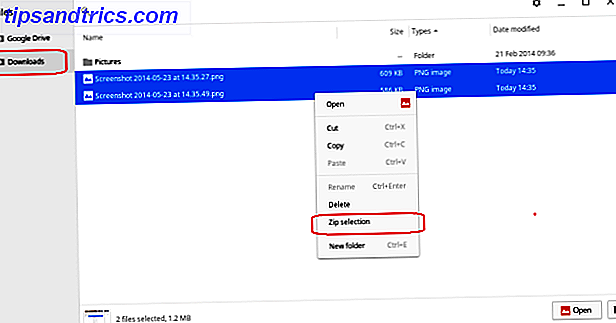
Decomprimere l'utilizzo delle app sul Chrome Web Store
Ovviamente, non è necessario utilizzare Chrome OS per decomprimere i file; potresti utilizzare un'app dal Chrome Web Store. Esistono molti strumenti di zipping di terze parti per Windows e Mac Qual è il miglior metodo di compressione dei file? MakeUseOf Test Zip, RAR e altro Qual è il miglior metodo di compressione dei file? MakeUseOf Test Zip, RAR e altro La compressione dei file è un'attività importante e comune che gli utenti richiedono frequentemente ai loro computer. Ridurre le dimensioni di un file facilita l'invio di e-mail o il posizionamento su un'unità flash. Riduce inoltre l'utilizzo della larghezza di banda e ... Ulteriori informazioni, ma il sistema operativo Chrome non ha più scelta. La migliore app del negozio al momento è "ZIP Extractor", sviluppata dall'ex dipendente di Google Mike Procopio.
L'app è disponibile gratuitamente e attualmente ha una valutazione di 4, 5 stelle da oltre 17.000 utenti. A differenza del sistema operativo Chrome, l'app può gestire la decompressione dall'unità locale del Chromebook o dal tuo Google Drive basato su cloud. Consente inoltre di scegliere in modo specifico quali file nel file ZIP si desidera estrarre e quindi di condividerli con altre persone.
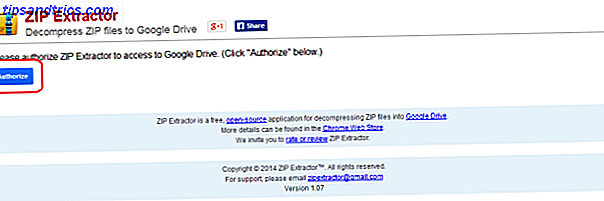
Lo svantaggio principale è che non è un'app nativa di Chrome, il che significa che non funzionerà se non si dispone di una connessione Internet. Alcuni utenti potrebbero anche sentirsi a disagio dal punto di vista della sicurezza: l'app richiede il permesso di accedere al tuo Google Drive Quanto sono sicuri i tuoi documenti in Google Drive? Quanto sono sicuri i tuoi documenti in Google Drive? Leggi di più . Questo è vero anche se si desidera decomprimere un file salvato localmente, poiché tutti i file estratti vengono posizionati nello spazio del disco cloud.
Decomprimere utilizzando un servizio basato su cloud
Se non desideri utilizzare il sistema operativo Chrome e non ti senti felice con ZIP Extractor, l'ultima opzione è utilizzare un servizio basato sul Web come "ZipShare".
Sviluppato dai creatori di WinZip, un tempo onnipresente, lo strumento di estrazione basato su cloud ti consente di caricare file ZIP dal tuo computer locale o da uno dei tuoi spazi di archiviazione online prima di posizionare i file decompressi nel tuo account ZipShare online personale. Con un limite di caricamento di 50 Mb, il servizio può coprire le esigenze della maggior parte degli utenti e consente anche la condivisione di file decompressi su varie piattaforme di social media.
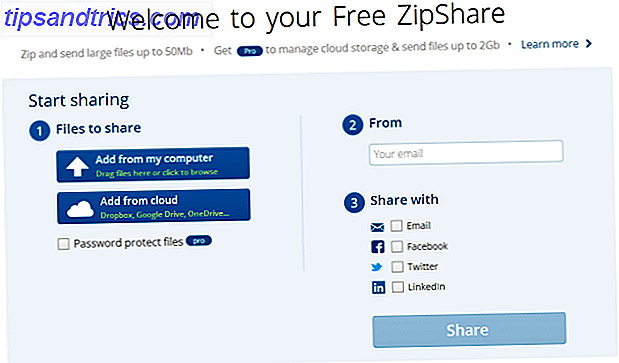
Quali suggerimenti hai per qualcuno che vuole comprimere e decomprimere i file su un Chromebook? Hai uno strumento online preferito che non abbiamo menzionato? Cos'altro trovi confuso o complicato con la tua macchina? Fateci sapere nei commenti qui sotto.



